Con l’evoluzione dei sistemi operativi, l’inserimento di caratteri speciali su Windows 11 è diventato un’esigenza sempre più frequente, sia in ambito professionale che personale. Per far fronte a questa necessità, Microsoft ha introdotto nuovi strumenti, migliorato quelli esistenti e ottimizzato le modalità di accesso ai caratteri speciali, per rendere l’esperienza utente più fluida ed efficiente.

I caratteri speciali su Windows 11 comprendono simboli, lettere accentate, emoji, punteggiatura non standard e molte altre varianti grafiche che non sono immediatamente disponibili sulla tastiera fisica tradizionale, essi vengono utilizzati in documenti formali, email, codice di programmazione, social media, progettazione grafica e moltissimi altri contesti.
La corretta gestione e conoscenza delle tecniche per inserire questi caratteri speciali su Windows 11 può aumentare sensibilmente la produttività, migliorare la comunicazione e, nei settori tecnici come lo sviluppo software o la localizzazione linguistica, è addirittura indispensabile.
Windows 11, rispetto alle versioni precedenti, offre diverse modalità integrate per accedere ai caratteri speciali, tra cui:
- pannello emoji migliorato (che include non solo emoji ma anche simboli, caratteri latini estesi, punteggiatura e molto altro);
- mappa dei caratteri aggiornata, compatibile con i nuovi font di sistema;
- combinazioni da tastiera (scorciatoie specifiche per inserire caratteri Unicode);
- input da tastiera virtuale, molto più accessibile e integrato nel sistema;
- supporto migliorato all’inserimento Unicode diretto tramite tastiera;
- nuove funzioni clipboard (gestione avanzata degli appunti) per salvare e riutilizzare facilmente i caratteri speciali più usati.
Oltre agli strumenti nativi, Windows 11 consente l’uso di utility esterne o estensioni integrate con programmi come Microsoft Word, Visual Studio Code e i principali browser web, che a loro volta offrono meccanismi proprietari per accedere rapidamente ai caratteri speciali.
Panoramica dei metodi per inserire caratteri speciali su Windows 11
Windows 11 offre un insieme ben strutturato di strumenti e scorciatoie per l’inserimento di caratteri speciali, con l’obiettivo che è quello di coprire un’ampia gamma di esigenze, dall’inserimento rapido di emoji nei messaggi istantanei alla codifica di simboli Unicode complessi in documenti tecnici o software.
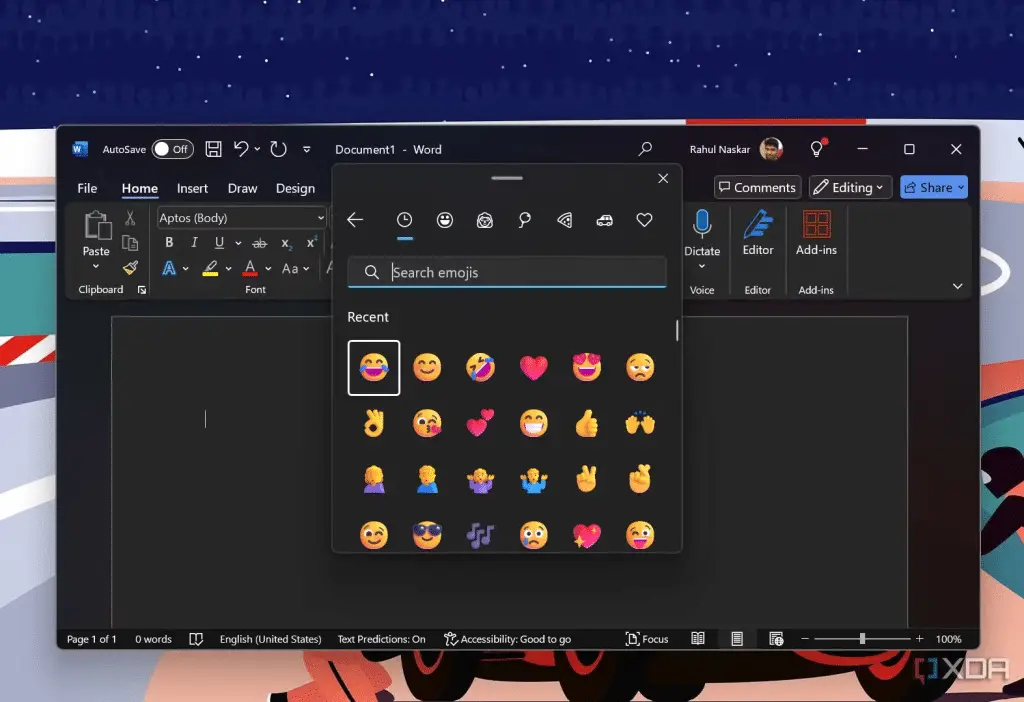
Di seguito una panoramica dei principali strumenti disponibili:
1. pannello emoji (Windows + punto)
Il Pannello Emoji, accessibile premendo Win + . (tasto Windows più punto), è stato completamente ridisegnato in Windows 11 e non si limita più agli emoji: integra anche simboli, caratteri speciali, kaomoji (espressioni facciali giapponesi) e una sezione per l’inserimento di GIF.
Le categorie principali includono:
- Emoji suddivise per tematiche (faccine, oggetti, animali, bandiere);
- Simboli (matematici, valute, frecce, lettere accentate);
- Kaomoji (espressioni stilizzate);
- GIF animate integrate tramite servizi online;
- Cronologia dei caratteri usati di recente.
Questo pannello di caratteri speciali su Windows 11 è progettato per essere disponibile ovunque sia possibile digitare testo, comprese applicazioni come Microsoft Word, Notepad, browser web e software di sviluppo.
2. mappa dei caratteri
La Mappa dei caratteri (charmap.exe) è uno strumento storico di Windows, rinnovato nella grafica su Windows 11 e permette di sfogliare ogni carattere disponibile nei font installati sul sistema operativo, mostrando i codici Unicode associati.
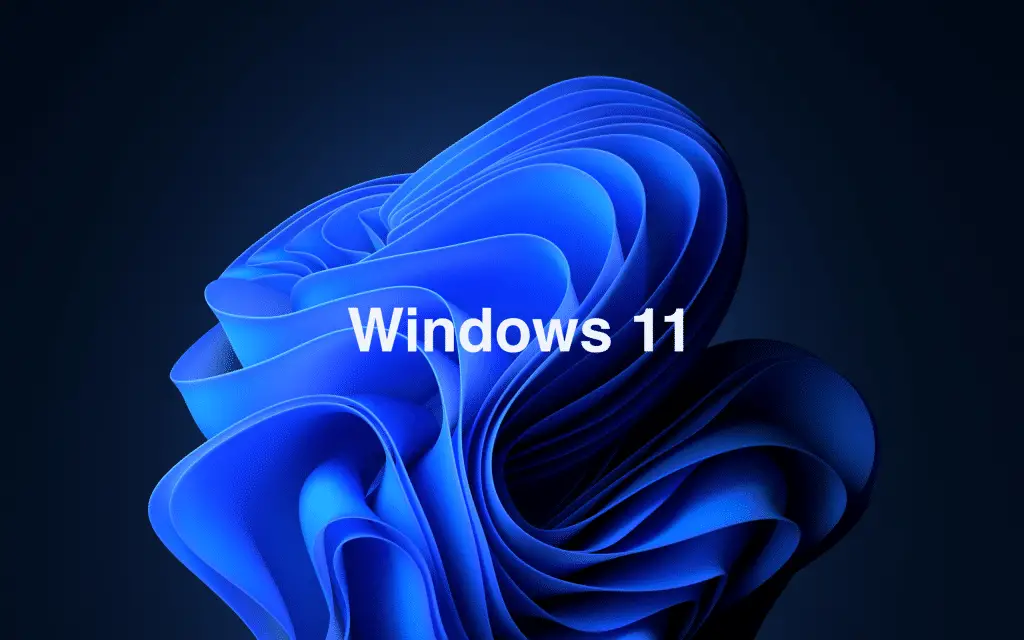
Le funzioni principali di caratteri speciali su windows 11 includono:
- visualizzazione font-specifica (ogni font ha i propri caratteri speciali);
- selezione e copia dei caratteri individuali o multipli;
- visualizzazione del codice Unicode e dei codici Alt+numerico per ogni carattere.
La mappa dei caratteri speciali su Windows 11 è particolarmente utile per inserire simboli tipografici, lettere accentate complesse, o caratteri scientifici.
3. scorciatoie Unicode da tastiera
Windows 11 supporta l’inserimento diretto di caratteri Unicode tramite una combinazione di tasti:
- premere
Alt; - digitare il codice Unicode corrispondente sul tastierino numerico (in modalità decimale);
- rilasciare
Alt.
È importante che il tastierino numerico sia attivo (Num Lock acceso) e che il layout tastiera sia configurato correttamente.
Con aggiornamenti recenti, Windows 11 supporta anche alcune modalità di inserimento hexadecimal (esadecimale), utilizzate principalmente da sviluppatori e utenti avanzati.
4. tastiera virtuale
La tastiera virtuale di Windows 11 (osk.exe o tramite Impostazioni > Accessibilità > Tastiera) offre un altro metodo rapido per l’inserimento di caratteri speciali:

- Include la possibilità di selezionare lettere accentate tramite pressione prolungata;
- Fornisce accesso immediato a simboli, punteggiatura avanzata e emoji;
- È completamente personalizzabile per layout lingua e tipo di tastiera (standard, divisa, compatta).
La tastiera virtuale è particolarmente utile per i dispositivi touchscreen, ma anche su desktop può velocizzare l’inserimento di simboli complessi.
5. Clipboard Manager Avanzato
Con Win + V, Windows 11 permette di accedere alla cronologia degli appunti, che ora può contenere:
- caratteri speciali copiati precedentemente;
- testi formattati;
- immagini;
- collegamenti.
Attraverso questa funzione, è possibile “memorizzare” e incollare rapidamente caratteri speciali su Windows 11 usati frequentemente senza doverli cercare ogni volta.
6. Utilizzo di applicazioni di terze parti
Windows 11 supporta perfettamente strumenti di terze parti che migliorano ulteriormente l’inserimento di caratteri speciali:
- Character Map UWP (disponibile su Microsoft Store);
- WinCompose, per combinare sequenze di tasti personalizzate;
- BabelMap, per esplorare l’intero set di caratteri Unicode;
- Microsoft PowerToys (modulo di inserimento rapido testo).
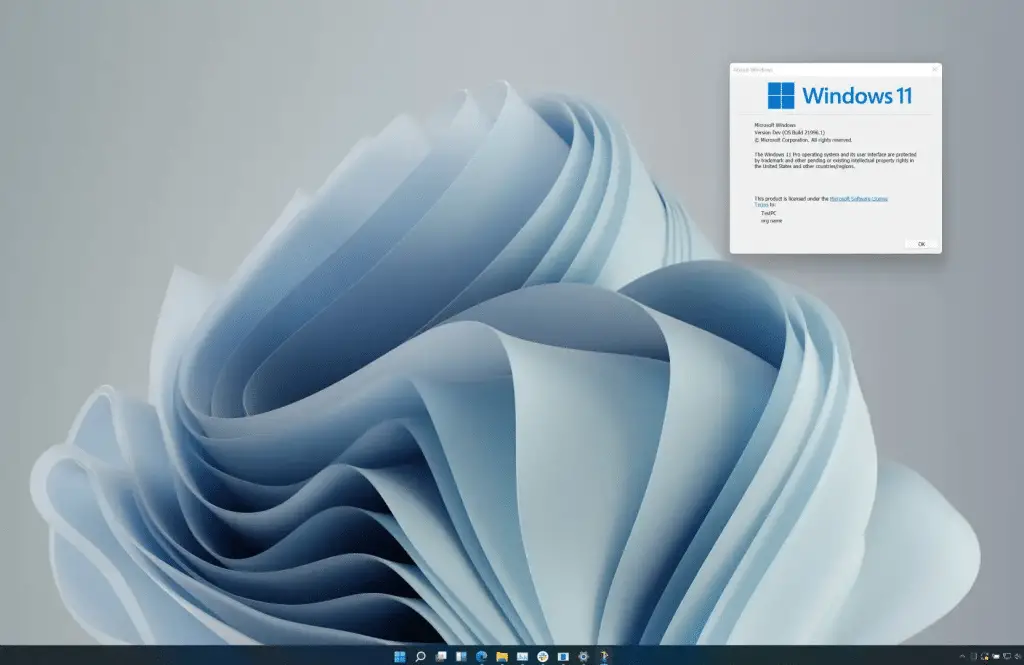
Queste applicazioni offrono funzionalità avanzate, come ricerche per nome Unicode, scorciatoie definibili dall’utente e compatibilità con tutti i font Unicode standard, facilitando e semplificando la gestione e l’inserimento dei caratteri speciali su Windows 11.
Se sei attratto dalla scienza o dalla tecnologia, continua a seguirci, così da non perderti le ultime novità e news da tutto il mondo!